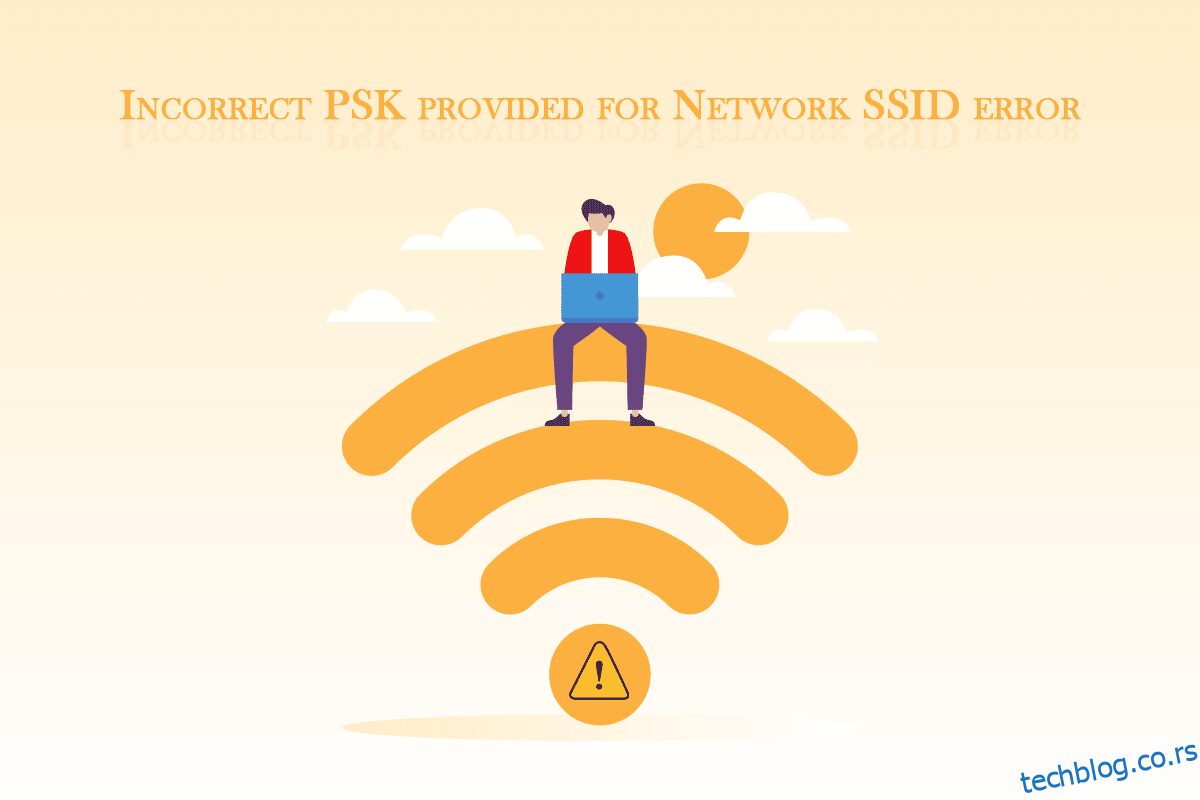Ви-Фи је свуда ових дана. Тешко је замислити наш живот без повезивања на мрежу и сурфовања интернетом. Како је интернет постао популаран, проблеми са мрежом су почели да постају уобичајен проблем. Један такав проблем са мрежом је порука о грешци Нетачан ПСК је обезбеђен за мрежни ССИД. Можда се питате шта је ПСК обезбеђен за мрежни ССИД и шта значи ПСК у умрежавању? Када повежете свој уређај на мрежу, генерише се и чува јединствени унапред дељени кључ (ПСК). Овај кључ се користи за аутентификацију и када није у могућности да аутентификује ниједног корисника, појављује се нетачна ПСК грешка. Ако се и ви суочавате са истим проблемом, на правом сте месту. Доносимо вам савршен водич о погрешном ПСК-у за мрежни ССИД како да поправите грешку у оперативном систему Виндовс 10.
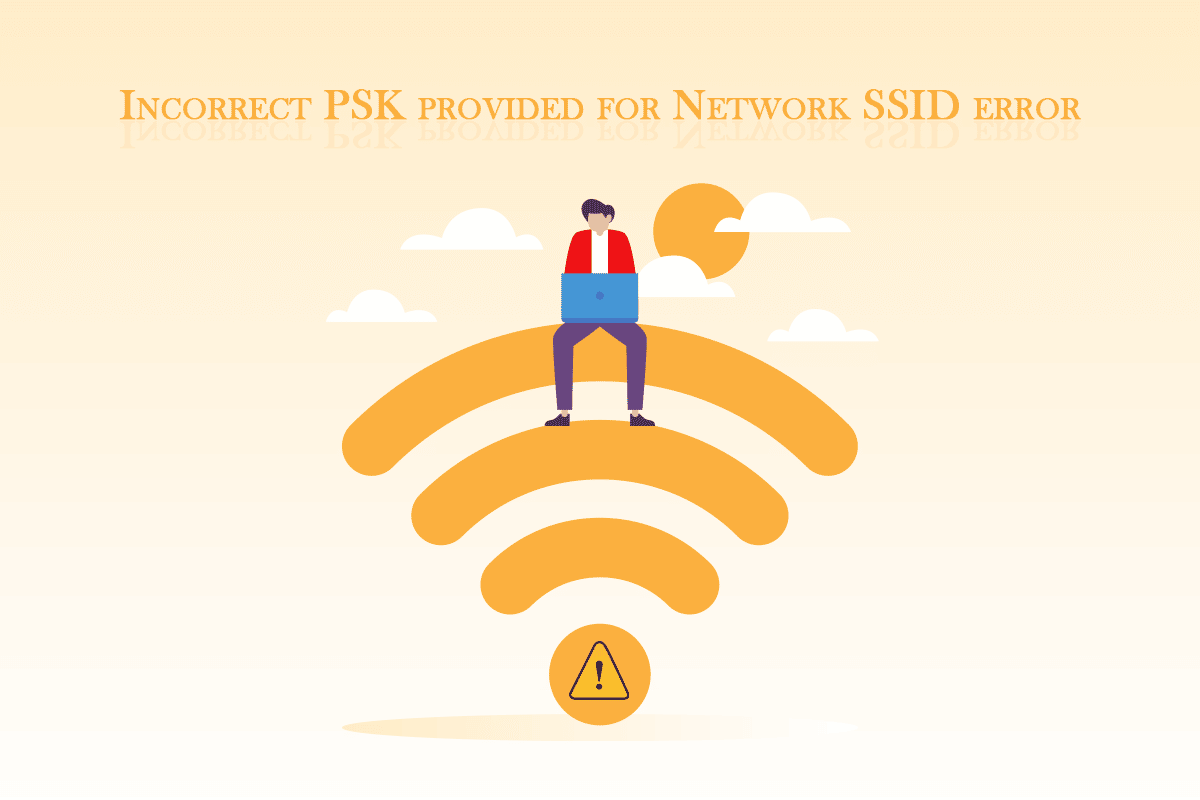
Преглед садржаја
Како да поправите нетачан ПСК који је обезбеђен за мрежни ССИД у оперативном систему Виндовс 10
Постоји много разлога за нетачан ПСК за грешку мрежног ССИД-а у оперативном систему Виндовс 10. Неки од највероватнијих су наведени у наставку.
- Оштећени мрежни драјвери
- Неисправан рутер или модем
- Проблеми у мрежном профилу
- Напад вируса и злонамерног софтвера
- Застарели Виндовс
Након што сазнамо шта је ПСК обезбеђен за мрежни ССИД и шта значи ПСК у умрежавању и шта узрокује овај проблем, наставимо са нашим водичем. Почећемо са неким основним методама за решавање проблема које би могле да реше проблем.
Метод 1: Основно решавање проблема
Ево неких основних метода за решавање проблема које треба да примените пре него што пређете на друге методе. Можда исправе грешку.
1. Поново покрените рачунар: Често се препоручује да редовно рестартујете рачунар. Може да поправи многе системске грешке и друге мање проблеме. То би могло да реши проблем на дохват руке. Пратите наш водич о томе како да поново покренете или поново покренете Виндовс рачунар да бисте поново покренули рачунар.
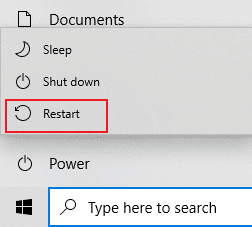
2. Поново покрените рутер и модем: Могуће је да се овај проблем јавља због неисправног рутера и модема. Покушајте да их поново покренете и проверите да ли можете да повежете друге уређаје на њих или не. Ако се суочавате са истим проблемом са другим уређајима, онда проблем може бити узрокован ваш рутер и модем. Пратите наш водич да поново покренете рутер или модем.

3. Ажурирајте Виндовс: Виндовс 10 ПЦ може наићи на многе проблеме и грешке ако се не ажурира. Мицрософт објављује редовна ажурирања за Виндовс како би уклонила грешке и друге проблеме. Можете да проверите и ажурирате свој Виндовс пратећи наш водич о томе како да преузмете и инсталирате најновије ажурирање за Виндовс 10.
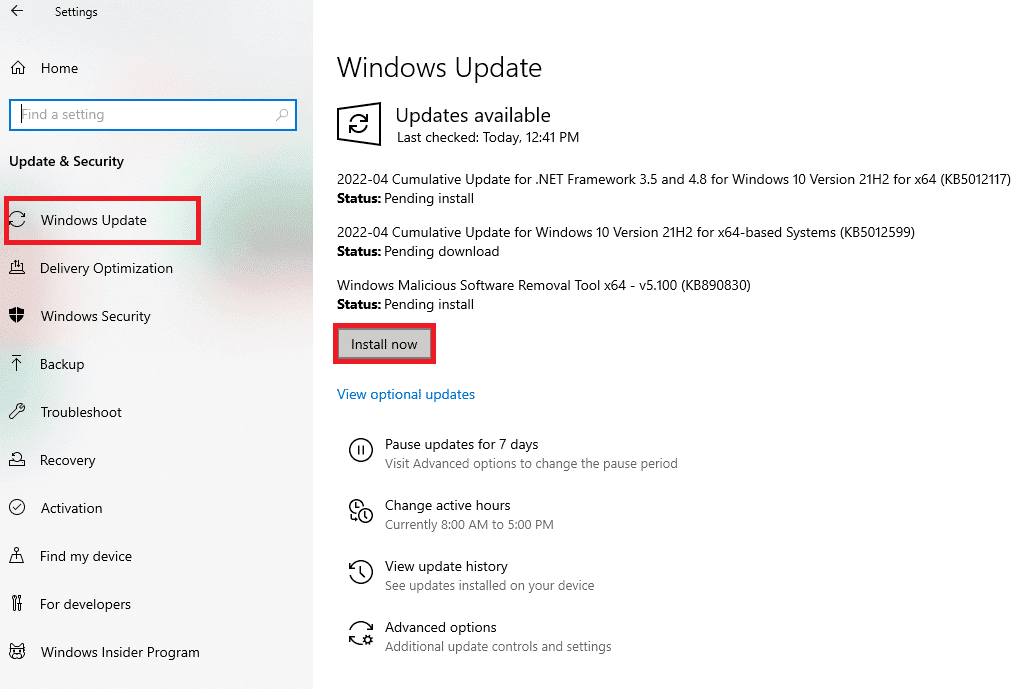
Метод 2: Ажурирајте управљачке програме мрежног адаптера
Можда ћете се суочити са нетачним ПСК-ом за грешку мрежног ССИД-а ако користите оштећене управљачке програме мрежног адаптера. То може изазвати неколико проблема у вези са мрежом на вашем рачунару. Да бисте ово решили, можете да ажурирате управљачке програме мрежног адаптера пратећи наш водич за ажурирање управљачких програма мрежног адаптера у оперативном систему Виндовс 10.

Метод 3: Поново се повежите на мрежу
Понекад мрежна подешавања остају иста чак и након промене лозинке. Ако сте недавно променили своју мрежну лозинку, то може проузроковати грешку нетачног ПСК-а за мрежни ССИД. Ово можете да решите тако што ћете избрисати свој тренутни мрежни профил и поново се повезати са њим. Пратите доле наведене кораке да бисте урадили исто.
1. Притисните истовремено тастере Виндовс + И да бисте отворили Подешавања.
2. Пронађите и кликните на Нетворк & Интернет сеттинг.
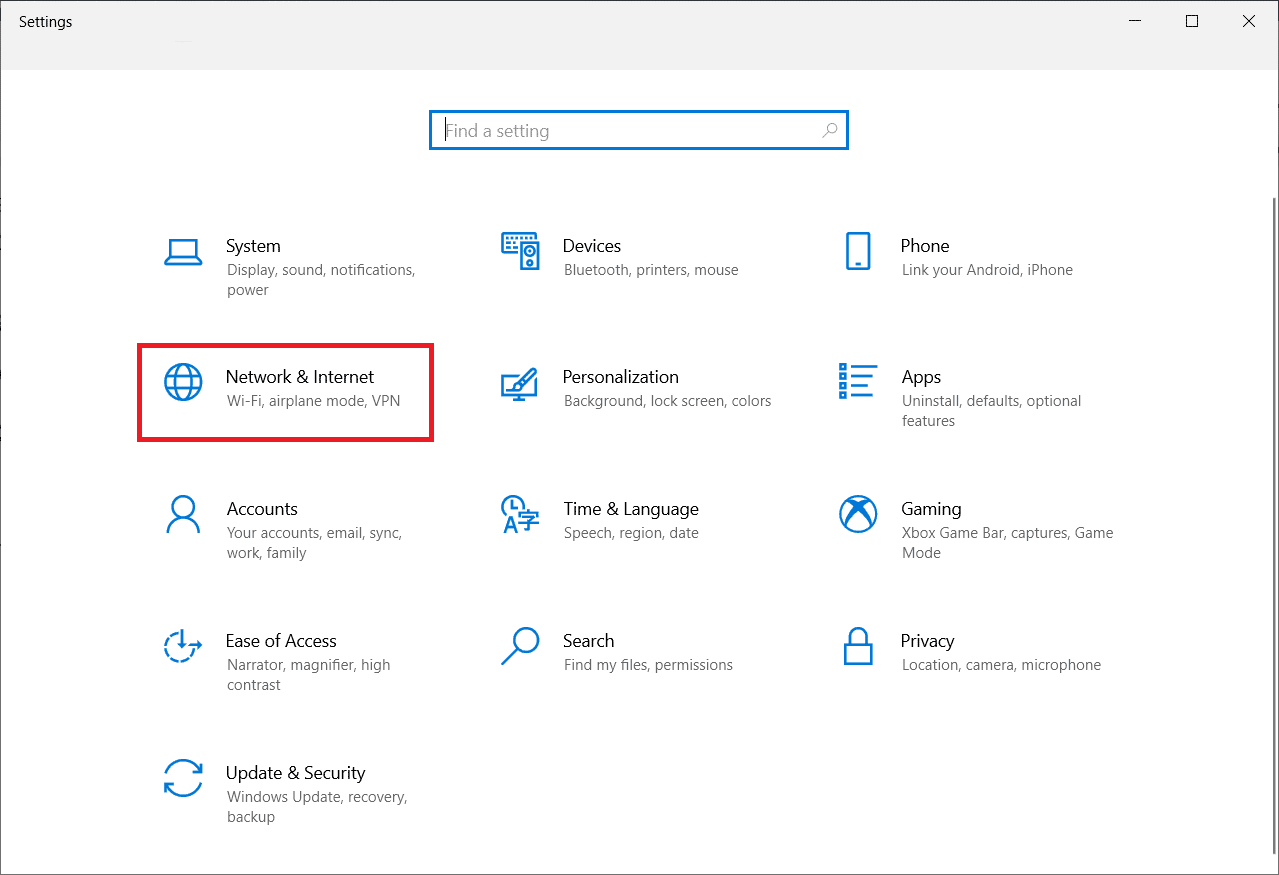
3. У левом окну кликните на опцију Ви-Фи.
4. На десној страни кликните на опцију Управљање познатим мрежама. Након тога, појавиће се листа свих мрежа на које се ваш рачунар повезао.
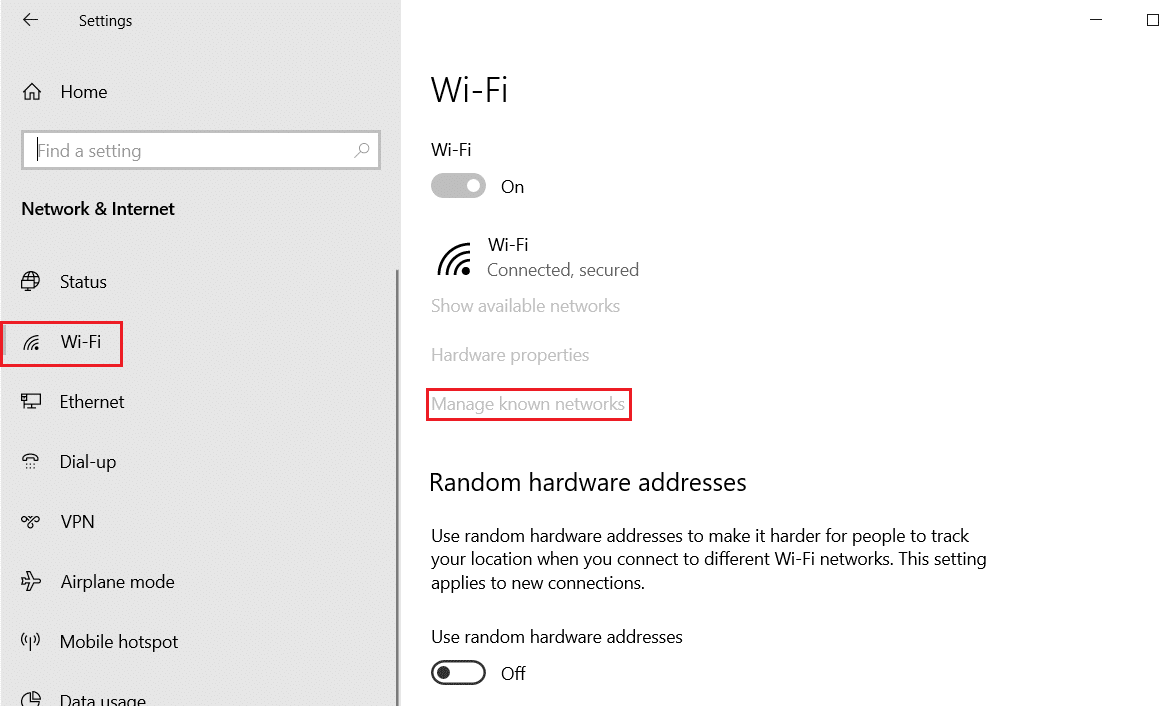
5. Изаберите мрежу на коју не можете да се повежете.
6. Сада кликните на дугме Заборави. То ће избрисати ту мрежу са листе.
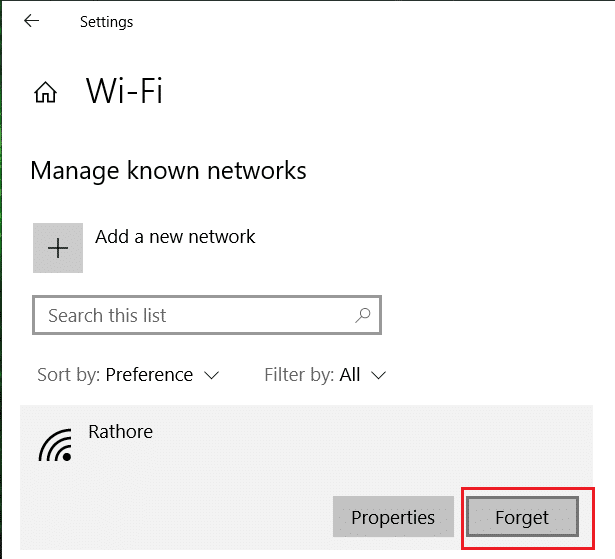
Поново се повежите на проблематичну мрежу и проверите да ли ради.
Метод 4: Повежите се на мрежу ручно
Уобичајени начин да се поправи нетачан ПСК за грешку мрежног ССИД-а је ручно повезивање ваше мреже са рачунаром. Овај метод се користи када се мрежа не може аутоматски повезати са рачунаром. То би могло да реши проблем. Пратите ове кораке да бисте урадили исто.
1. Притисните тастер Виндовс, откуцајте контролна табла и кликните на Отвори.
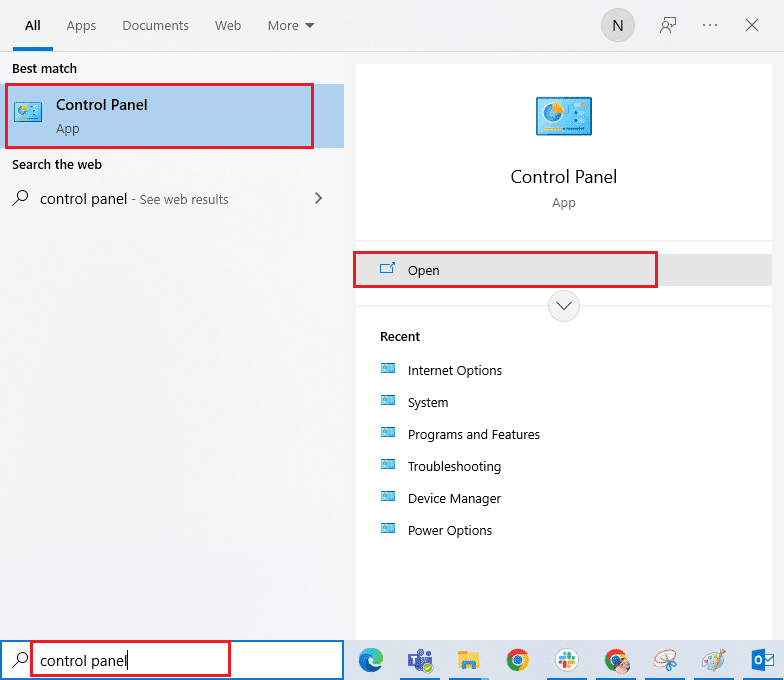
2. Подесите Виев би > Ларге ицонс, а затим кликните на Нетворк анд Схаринг Центер.
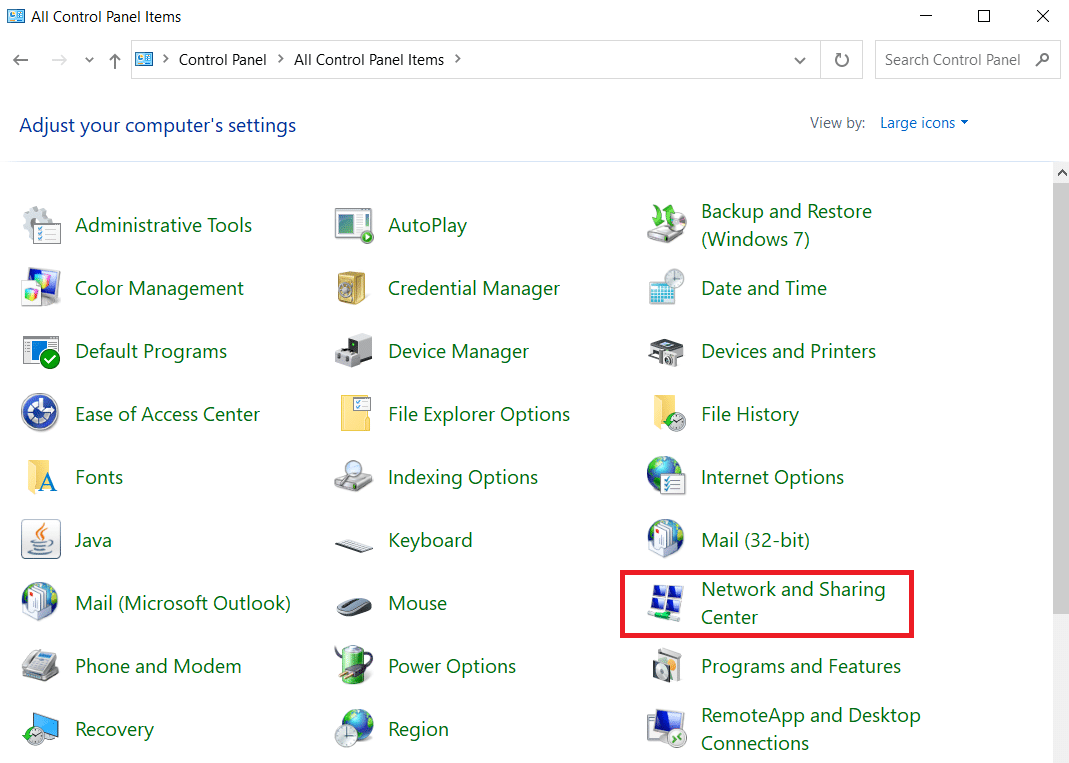
3. Затим кликните на Постави нову везу или мрежу.
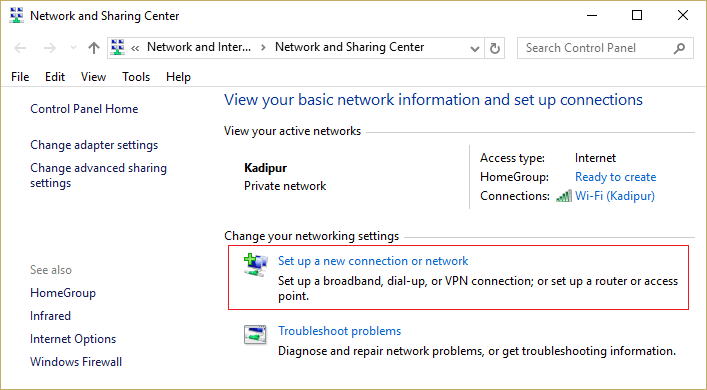
4. Изаберите опцију Повежи се на Интернет и кликните на Постави нову везу свеједно.
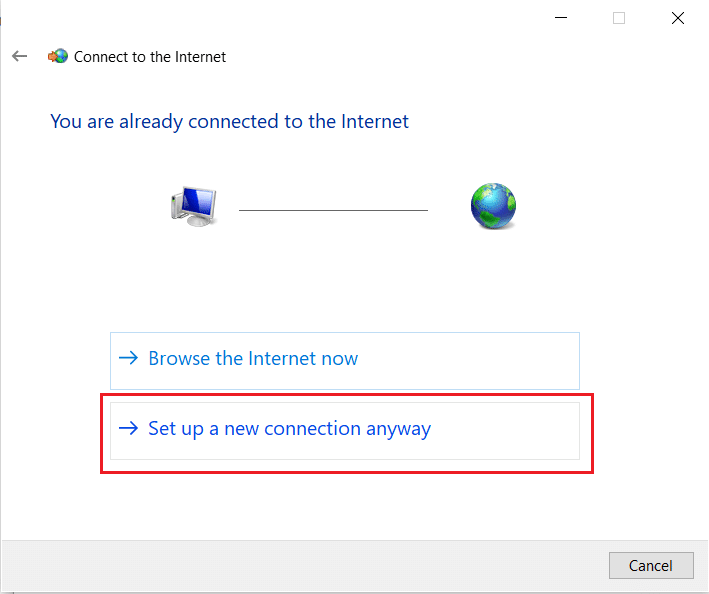
5. У оквиру Изаберите опцију везе, кликните на опцију Ручно повезивање са бежичном мрежом.
6. Сада, под Унесите информације за бежичну мрежу коју желите да додате, извршите следеће тачке:
- Унесите име своје мреже у поље за текст поред Име мреже:
- Изаберите ВПА2-Персонал из падајућег менија поред Тип безбедности:
- У типу енцпртитион: изаберите АЕС.
Напомена: Ваш рутер може да користи различите поставке безбедности и шифровања.
- Унесите своју мрежну лозинку у оквир за текст поред Безбедносног кључа:
- Означите поље за потврду Покрени ову везу аутоматски.
- Означите поље за потврду Повежи чак и ако мрежа не емитује.
7. На крају кликните на дугме Даље. Ваша мрежа ће бити додата ручно.
Метод 5: Повежите се на мрежу помоћу повишене командне линије
Ако и даље не можете да се повежете на своју мрежу након што сте омогућили да се ручно повеже, можете покушати да користите повишени командни редак. Неки корисници су пријавили да су успели да реше нетачну ПСК грешку и повежу се на своју мрежу овим методом. Пратите доле наведене кораке да бисте урадили исто.
1. Притисните тастер Виндовс, откуцајте командну линију и кликните на Покрени као администратор.
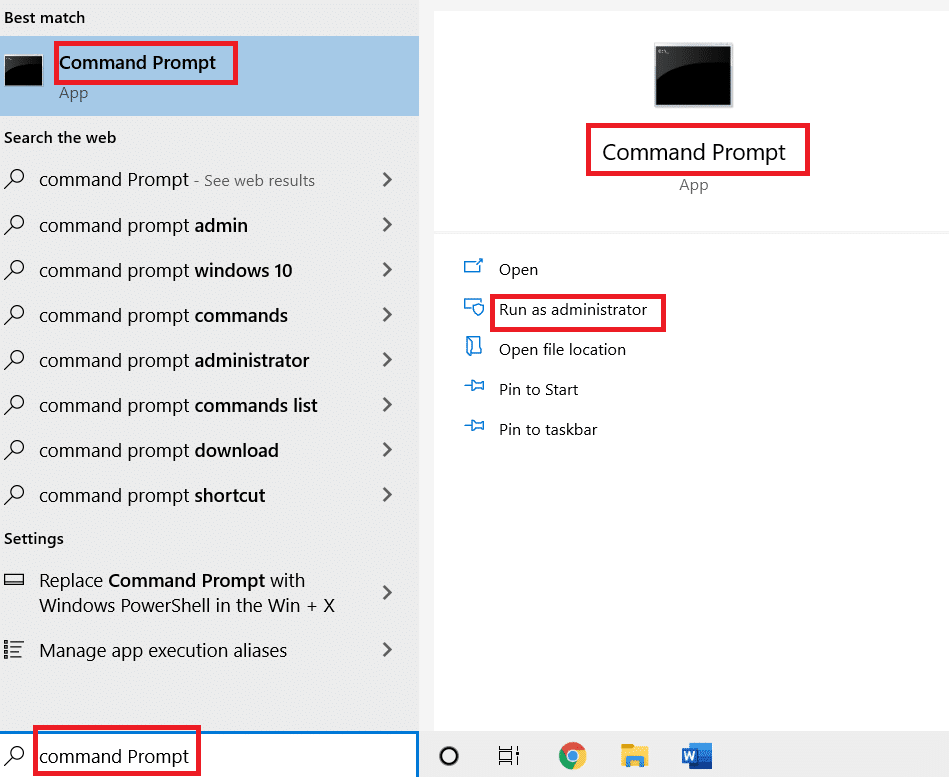
2. У командној линији откуцајте следећу команду и притисните Ентер. Генерисаће листу свих мрежних профила.
netsh wlan show profiles

3. На листи пронађите мрежни профил са којим имате проблема са повезивањем.
4. Унесите следећу команду и замените Кс именом профила који сте пронашли у кораку 4. Притисните Ентер да бисте је извршили.
netsh wlan connect name= “X”
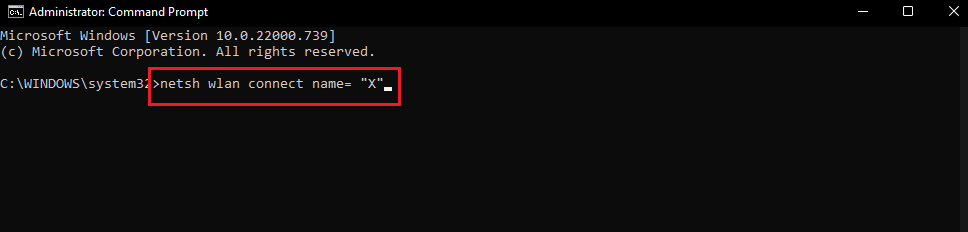
Метод 6: Поправи системске датотеке
Ако ниједан од метода не успије, вирус или злонамјерни софтвер су можда оштетили ваше системске датотеке. Оштећене системске датотеке могу да изазову проблеме у многим програмима и чак могу довести до грешака као што је нетачан ПСК за грешку мрежног ССИД-а. Можете покренути ДИСМ и СФЦ скенирање да бисте поправили системске датотеке, то би могло да реши проблем. Пратите наш водич о томе како да поправите системске датотеке у оперативном систему Виндовс 10.
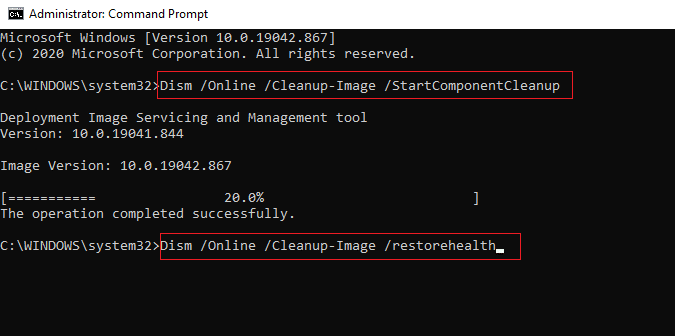
***
Надамо се да је овај водич био од помоћи и да сте успели да поправите нетачан ПСК за грешку мрежног ССИД-а. Јавите нам који метод вам је најбољи. Ако имате питања или сугестије, слободно их оставите у одељку за коментаре.